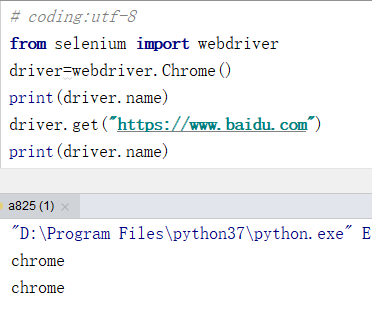前言
通常在做断言之前,都要先获取界面上元素的属性,然后与期望结果对比。本篇介绍几种常见的获取元素属性方法。
一、获取页面title
1.直接driver.title
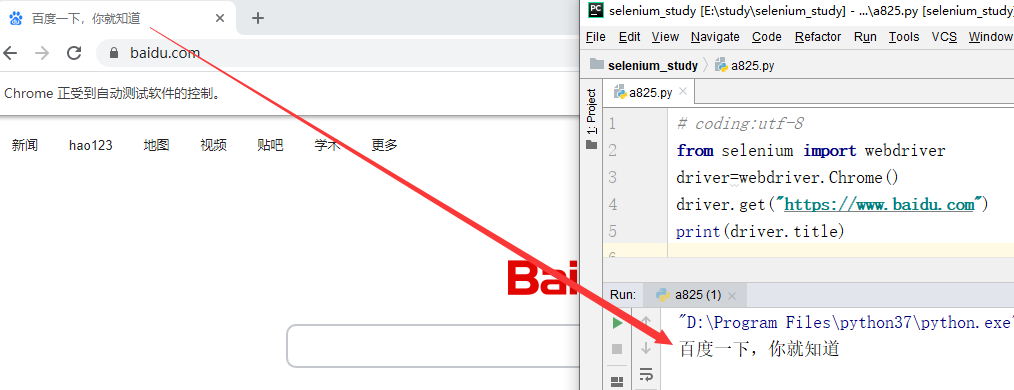
二、获取元素的文本
1.HTML一对标签中的内容,可以使用driver.text获取文本
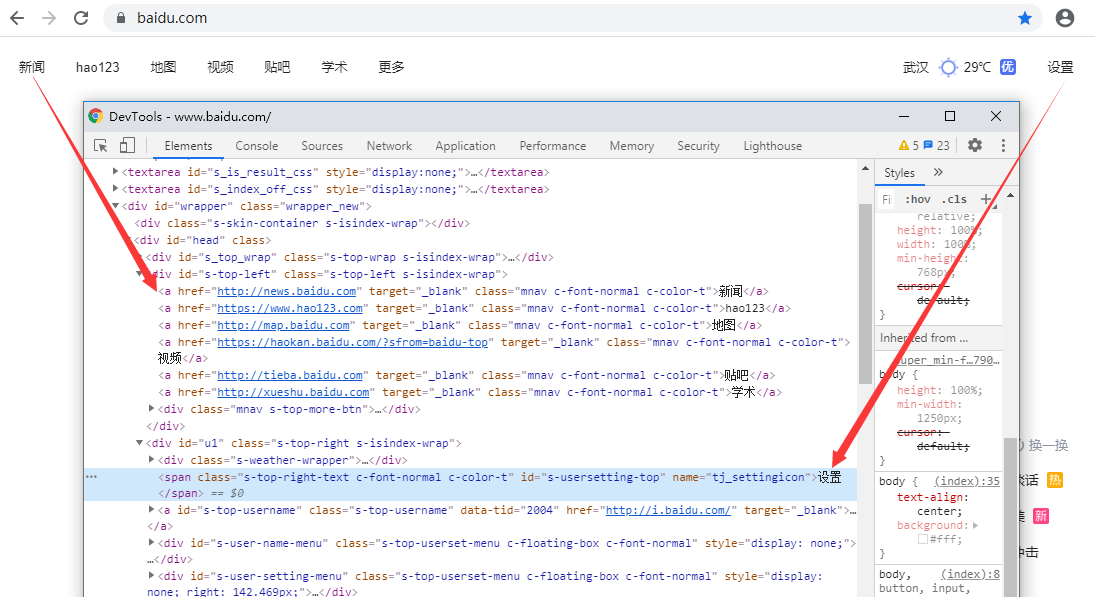
# coding:utf-8
from selenium import webdriver
driver=webdriver.Chrome()
driver.get("https://www.baidu.com")
driver.implicitly_wait(20)
#这里使用class不成功,不知道为什么?
# n=driver.find_elements_by_class_name("mnav c-font-normal c-color-t")
n=driver.find_elements_by_xpath("//div[@id='s-top-left']/a")
print(n[0].text)
s=driver.find_element_by_id("s-usersetting-top").text
print(s)
运行结果:
新闻 设置
三、获取元素的标签
1.获取百度输入框的标签属性
2.F12查看输入框属性:<input type="text" class="s_ipt" name="wd" id="kw" maxlength="100" autocomplete="off">
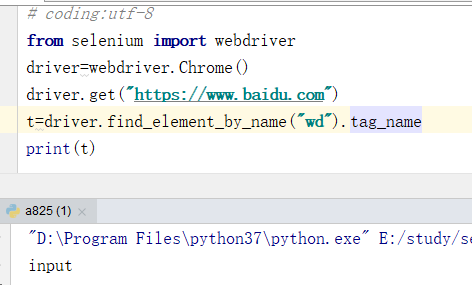
四、获取元素的其它属性
1.获取其它属性方法:get_attribute("属性名"),这里的参数可以是class、name等任意属性
2.如获取百度输入框的type属性
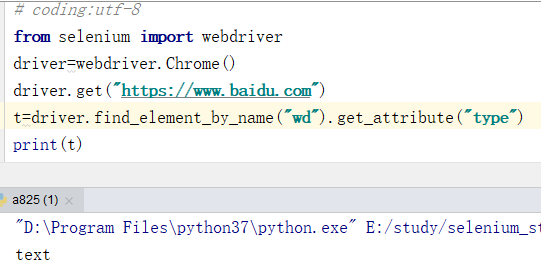
五、获取输入框的文本值
1.如果在百度输入框输入了内容,这里输入框的内容也是可以获取的
2.输入框,未输入内容,获取文本值,结果为空
3.非输入框,可以获取文本值,但结果为None
# coding:utf-8
from selenium import webdriver
driver=webdriver.Chrome()
driver.get("https://www.baidu.com")
#搜索输入框
t=driver.find_element_by_name("wd").get_attribute("value")
print(t)
driver.find_element_by_name("wd").send_keys("study")
t1=driver.find_element_by_name("wd").get_attribute("value")
print(t1)
#设置
t2=driver.find_element_by_id("s-usersetting-top").get_attribute("value")
print(t2)
运行结果:
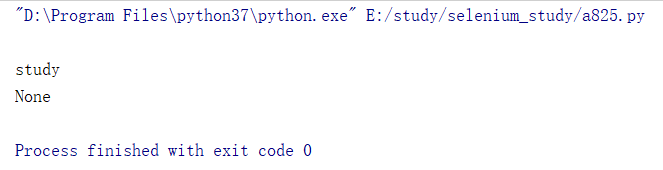
六、获取浏览器名称
1.获取浏览器名称很简单,用driver.name就能获取到了